excel表格添加批注后不显示该如何解决?用户常常会遇到这种情况,添加批注后却无法看到它们。下面是解决这个问题的详细步骤。
解决方法:
1、以下的两个单元格为例,我们为它们添加批注。
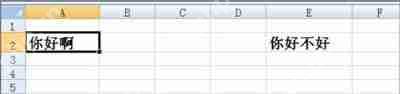
2、当鼠标悬停或选中单元格时,批注内容会显示出来。
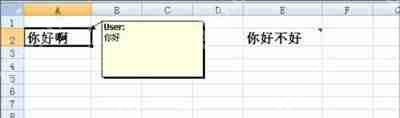
3、如上所述,各个单元格的批注会分别显示。
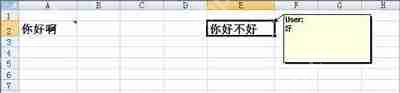
4、然而,当鼠标移开或移动到其他地方时,批注会自动隐藏,只能通过单元格右上角的红色小三角来识别已添加批注的单元格。如果希望所有批注都自动显示,该怎么办呢?

一套设计完善、高效的web商城解决方案,独有SQL注入防范、对非法操作者锁定IP及记录功能,完整详细的记录了非法操作情况,管理员可以随时查看网站安全日志以及解除系统自动锁定的IP等前台简介: 1)系统为会员制购物,无限会员级别。 2)会员自动升级、相应级别所享有的折扣不同。 3)产品可在缺货时自动隐藏。 4)自动统计所有分类中商品数量,并在商品分类后面显示。 5)邮件列表功能,可在线订阅
 0
0

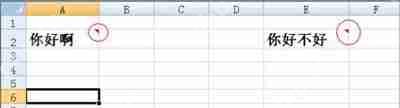
5、在Excel菜单栏中,选择“审阅”,然后点击“显示所有批注”。

6、此时,即使不将鼠标悬停在单元格上,Excel也会显示当前工作表中的所有批注。
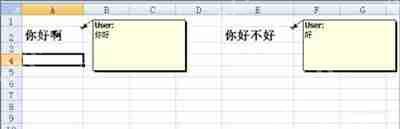
Excel表格相关问题推荐:
以上就是Excel表格添加批注后不显示的解决方法的详细内容,更多请关注php中文网其它相关文章!

每个人都需要一台速度更快、更稳定的 PC。随着时间的推移,垃圾文件、旧注册表数据和不必要的后台进程会占用资源并降低性能。幸运的是,许多工具可以让 Windows 保持平稳运行。




Copyright 2014-2025 https://www.php.cn/ All Rights Reserved | php.cn | 湘ICP备2023035733号